मैं कैसे बता सकता हूं कि मेरा एक्सबॉक्स कौन सा संस्करण है?
Xbox 360 2005 में लॉन्च होने के बाद से कई संस्करण अपडेट से गुजरा है। जब इसे पहली बार रिलीज़ किया गया था, तो Microsoft ने डैशबोर्ड में नई सुविधाओं को जोड़ने के लिए तिमाही आधार पर कंसोल को अपडेट किया जैसे कि संगत मीडिया प्लेबैक फ़ाइल प्रकार जोड़ना और नई Xbox LIVE सुविधाएँ जोड़ना। हालाँकि, ये डैशबोर्ड संस्करण अपडेट धीमा हो गए हैं, लेकिन Microsoft अपने नए कंसोल संस्करणों में सामान वितरित करना जारी रखता है, जैसे कि USB फ्लैश ड्राइव समर्थन और हार्ड ड्राइव पर गेम कॉपी करने की क्षमता। एक गेमर अपने Xbox 360 डैशबोर्ड संस्करण संख्या को क्यों देखना चाहेगा, इसके कुछ कारण हैं, जैसे कि यदि वे अपने कंसोल को अगले स्तर पर अपडेट करने की योजना बना रहे हैं। साथ ही, कई गेमर्स Xbox 360 को संशोधित करते हैं, इसलिए उन्हें यह जानने से पहले कंसोल संस्करण को जानना चाहिए कि क्या वे आगे बढ़ सकते हैं क्योंकि कुछ संस्करणों को संशोधित नहीं किया जा सकता है।
पोस्ट-एनएक्सई अपडेट
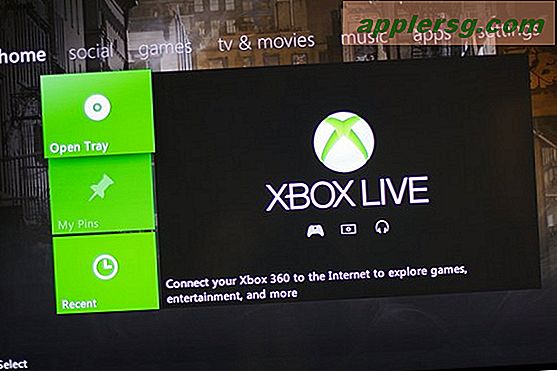
कंसोल को चालू करें और डैशबोर्ड पर जाएं।
डैशबोर्ड के मुख्य मेनू पर "माई एक्सबॉक्स" पर ऊपर या नीचे स्क्रॉल करें।
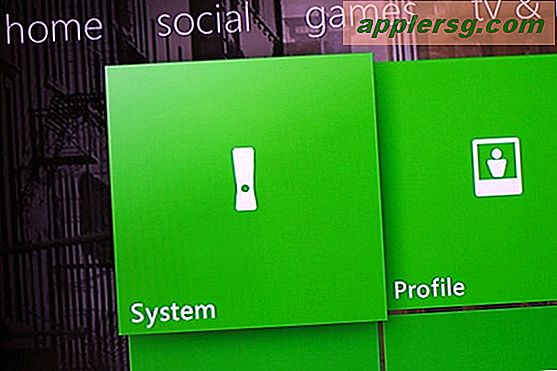
"माई एक्सबॉक्स" अनुभाग से "सिस्टम सेटिंग्स" के दाईं ओर स्क्रॉल करें।

"सिस्टम सेटिंग्स" मेनू सूची खोलने के लिए "ए" दबाएं।
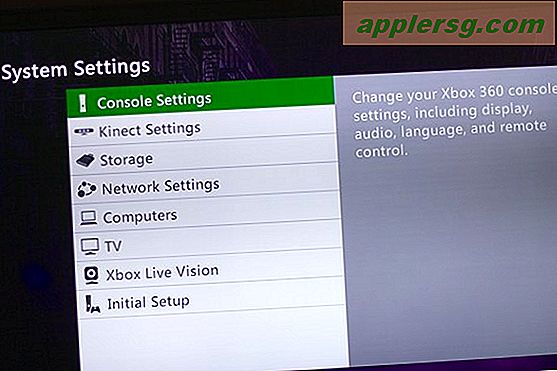
इसे हाइलाइट करके और "ए" दबाकर "कंसोल सेटिंग्स" चुनें।
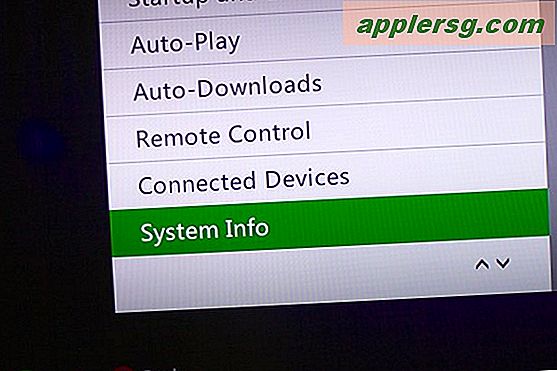
परिणामी "कंसोल सेटिंग्स" सूची के निचले भाग में स्थित "सिस्टम जानकारी" का चयन करें। अगली स्क्रीन के निचले भाग में मौजूद जानकारी पर ध्यान दें।
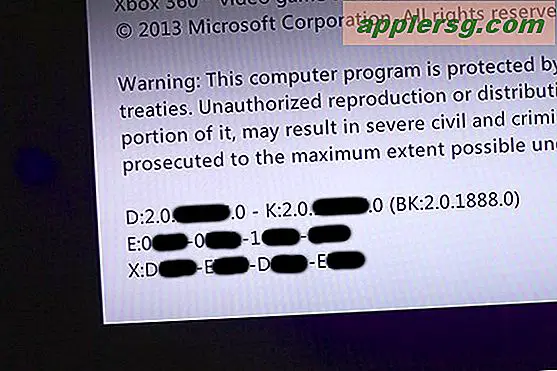
अपने Xbox 360 का संस्करण देखें। डैशबोर्ड संस्करण संख्या परिणामी पृष्ठ के निचले भाग में "D:" के दाईं ओर स्थित है।
प्री-एनएक्सई अपडेट
डैशबोर्ड पर जाएं और "सिस्टम" ब्लेड तक स्क्रॉल करें।
"सिस्टम" ब्लेड से "कंसोल सेटिंग्स" को हाइलाइट करके और "ए" दबाकर चुनें।
परिणामी "कंसोल सेटिंग्स" सूची के निचले भाग में स्थित "सिस्टम जानकारी" का चयन करें। अगली स्क्रीन के निचले भाग में मौजूद जानकारी पर ध्यान दें।
अपने Xbox 360 का संस्करण देखें। डैशबोर्ड संस्करण संख्या परिणामी पृष्ठ के निचले भाग में "D:" के दाईं ओर स्थित है।
टिप्स
आप "सिस्टम जानकारी" से अपने कंसोल सीरियल और कर्नेल नंबर भी देख सकते हैं।












